
Du kan njuta av bekvämligheten med en heltelefonlinje utan att skicka ut dina hårt förvärvade pengar till din lokala telekommunikationsleverantör. Läs vidare när vi visar dig hur du rensar telefonräkningen, håller fast telefonlinje och kan njuta av gratis lokalsamtal och fjärrsamtal under processen.
Hur VoIP skiljer sig från en traditionell fast linje

Det finns tre sätt du kan leda telefontjänster till ditt hem: en traditionell fast telefoninstallation via din lokala telefonleverantör, en mobiltelefonbro som utökar din mobilplan till ditt hemtelefonsystem och en Voice-over-IP (VoIP) system som använder din internetanslutning för att överbrygga ditt hemtelefonsystem till en VoIP-leverantör som dirigerar dina telefonsamtal tillbaka till det vanliga telefonnätet. Men de flesta versioner av dessa planer är dyra:
- Traditionella fasta linjer: Traditionella fasta telefonuppsättningar är i allmänhet dyra för vad du får. Grundpaket kostar cirka 15 USD i månaden och inkluderar inte regionala eller nationella fjärrsamtal eller bekvämligheter som nummerpresentation. Att lägga till i ett blygsamt långdistanspaket och dessa bekvämligheter kan enkelt pressa priset på en vanlig fasta linje över $ 40-50 per månad. Traditionell telefontjänst inkluderar en mängd skatter, regleringsavgifter och andra avgifter som enkelt kan lägga 15 USD till din faktura. Allt sagt kan en enda fast linje med grundläggande långdistansfunktioner enkelt kosta dig $ 60 + per månad.
- Mobiltelefoner: Att överbrygga din mobiltelefonplan till ditt hemtelefonsystem - antingen via en speciell enhet som tillhandahålls av ditt mobilföretag eller med en hemtelefon som stöder Bluetooth-länk - är också dyrt, eftersom du vanligtvis behöver köpa en andra rad i din mobilplan och / eller eventuellt lägga till extra minuter med en uppgraderad plan för att täcka användningen av hemtelefonen. För de flesta skulle detta lägga till allt från $ 10-40 på deras redan dyra mobiltelefonplan. Liksom traditionella fasta telefoner medför också mobiltelefonlinjer skatter och regleringsavgifter. Dessutom är livskraften för denna metod baserad på mobilmottagning. Få dålig service i ditt hem? Att överbrygga din mobiltelefon till din hemtelefon kommer inte att lösa det.
- Voice-over-IP-system: VoIP är den senaste metoden för att länka ditt hemtelefonsystem till omvärlden och varierar enormt när det gäller servicekvalitet och pris. Många Internet-leverantörer (ISP) samlar nu VoIP-samtal med sitt internetpaket - i själva verket driver AT&T och Verizon aggressivt kunderna mot VoIP-system - men priset på tilläggstjänsten är rutinmässigt lika dyrt som en traditionell fast telefonlinje ( 30-40 dollar). Beroende på leverantör kan VoIP-tjänster eventuellt ta ut skatter och avgifter - om din VoIP-tjänst medföljer din internet- och / eller kabeltjänst som tillhandahålls av ett traditionellt telekommunikationsföretag, kommer du att betala de extra avgifterna precis som du skulle göra med en fast telefon eller mobiltelefon.
Om du håller fast vid en traditionell fast telefonlinje, en mobiltelefonbrygga eller ett VoIP-system som tillhandahålls av ditt telefonföretag eller Internetleverantör, kommer telefontjänsten att kosta dig var som helst mellan 200-600 USD per år - pengar som vi alla gärna skulle spendera på andra saker. Inget av det låter särskilt tilltalande om du vill lägga till lite andningsrum i din budget. Lyckligtvis, med en liten investering på framsidan kan du sänka din månatliga hemtelefonräkning hela vägen till $ 0 per månad (och bara $ 1 i månaden om du vill lägga till 911-tjänsten). Allt du behöver är en VoIP-adapter och ett gratis Google Voice-konto. Låter bra? Du slår vad om att det gör det; låt oss börja.
Småföretagare eller kraftanvändare? Prova en Cloud VoIP-tjänst
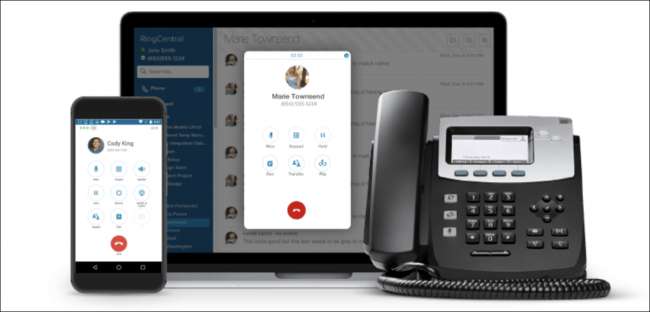
Resten av den här handledningen förklarar hur man använder Google Voice och ansluter en traditionell hemtelefon, men om du driver ett litet företag utanför ditt hus, eller om du bara är en användare som vill ha en mer kraftfull lösning som också är lättare att installation, kanske du vill titta på en av de många molnbaserade VoIP-tjänster som RingCentral Office.
RingCentral har alla funktioner som du kan förvänta dig som gör VoIP så bra - det finns appar för iPhone och Android, fysiska telefoner för ditt skrivbord, samtal väntar, automatisk skötare, tillägg, ljudinspelning, konferenssamtal, röstbrevlåda till e-post och integrationer med Microsoft, Google, Box, Dropbox och mer. Du kan till och med få ett 800-nummer om du vill.
Och deras planer börjar på $ 20 per månad med en gratis provperiod, men kan skala upp till stora företag om du någonsin behövde det. RingCentral är det telefonsystem som vi har använt här på How-To Geek de senaste åren, och det är verkligen värt en titt.
Få en gratis testversion av RingCentral Phone Service
Vad du behöver

För att följa med vår VoIP-handledning kommer du att göra följande:
- Bredbandsanslutning till Internet. (Tyvärr är VoIP oöverkomligt hungrig för bandbredd för uppringning.)
- Ett Obi200 ($48), OBi202 ($ 64), eller Obi110 ($ 70) VoIP-adapter (se våra anteckningar nedan för att se vilken modell som passar dig bäst).
- Ett gratis Google Voice-konto.
- A $ 12 / år Anveo-konto (Valfritt: krävs för E911-tjänsten).
- En Ethernet-kabel.
- En RJ11-telefonkabel.
- En trådlös eller trådlös telefon.
Är du inte säker på vad något av detta betyder? Här är en förklaring.
Vad är skillnaden mellan Obi VoIP-adaptrar?
För det mesta är de två nyaste OBi-modellerna - 200 och 202 - funktionellt identiska. Båda har uppdaterad hårdvara, båda stöder upp till 4 VOiP-tjänster, och båda stöder T.38-faxprotokollet (för IP-till-IP-adressfaxning). OBi202 innehåller dock ytterligare två funktioner som kan vara till nytta för dig. Först stöder OBi202 två separata telefonlinjer. Om ditt hem är kopplat för flera telefonlinjer och du vill bevara den upplevelsen när du byter till ett VoIP-system, låter OBi202 dig ansluta två linjer för att ringa två separata telefonsystem i ditt hem.
RELATERAD: Hur man använder servicekvalitet (QoS) för att få snabbare internet när du verkligen behöver det
Dessutom innehåller OBi202 VoIP-specifik routerfunktionalitet. Om du ansluter OBi202-rutan mellan ditt modem och din router prioriterar OBi202 automatiskt all VoIP-trafik före någon annan internettrafik för att säkerställa optimal samtalskvalitet. Denna funktion är mer begränsad än den dubbla telefonlinjefunktionen, men som nästan alla routrar stöder anpassade servicekvalitetsregler för att uppnå samma mål och, ärligt talat, i vår personliga erfarenhet av många års VoIP-användning har vi aldrig haft problem med tung internetanvändning som sänker samtalskvaliteten.
Slutligen har båda modellerna en USB-port som accepterar OBi-tillbehör som OBiWiFi5 ($ 25, en Wi-Fi-adapter för din OBi-enhet), den OBiBT ($ 23, en Bluetooth-adapter så att du kan svara på din mobiltelefon med ditt hemtelefonsystem) och OBILIN ($ 40, gör att din OBi200 eller OBi202 kan ansluta till en fast linje).
Vad är fördelen med att ansluta din OBi VoIP-enhet till en traditionell fast telefonlinje? En av få nackdelar med att använda många VoIP-tjänster, inklusive Google Voice, är att de inte inkluderar traditionellt nödnummer (t.ex. 911) -stöd. Om det är viktigt att behålla traditionell åtkomst till din lokala 911-tjänst (eller om du vill behålla en bareboneslinje för användning med ett säkerhetssystem) väljer du sedan en OBi200 eller OBi202 (med USB-adaptern) eller den äldre OBi110 (som inkluderar en extra inbyggt RJ45-uttag för detta ändamål) är nödvändigt.
Om du är bekväm med att använda E911-tjänsten (som helt enkelt är en anpassning av den traditionella 911-tjänsten för mobiltelefon och VoIP-teknik), kommer vi att visa dig hur du ställer in det senare i handledningen, och du behöver inte din grundmark linje. Om du inte har försökt registrera dig för en grundläggande telefonlinje ett tag kommer du troligen att bli chockad av priset - vår lokala telefonleverantör insisterade på att $ 35 i månaden var så lågt som de möjligen kunde gå för en lokal, 911- aktiverad telefonlinje utan extra bekvämligheter.
Måste jag använda ett Google Voice-konto?
Du behöver inte använda Google Voice som din VoIP-leverantör. OBi VoIP-adaptrar är inte låsta för någon viss tjänst och kan användas med flera tjänster inklusive Anveo, Callcentric, CallWithUs, InPhonex, RingCentral, Sipgate, Vitelity, VoIP.ms och VoIPo. Dessutom kan du konfigurera många andra VoIP-leverantörer manuellt för att arbeta med din OBi-enhet.
Vi använder Google Voice eftersom det är helt gratis för nordamerikanska till nordamerikanska samtal och har smuts-billiga $ 0,01 per minut internationellt samtal. Om det skulle förändras i framtiden kan du enkelt ändra din OBi-enhet för att använda en mer ekonomisk VoIP-leverantör.
Varför behöver jag ett Anveo-konto?
Google Voice stöder för närvarande inte E911-samtal. Om du inte behåller en fast telefonlinje för användning för nödsamtalstjänster och vill behålla åtkomst till 911 måste du lägga till sekundär VoIP-leverantör med E911-support. Alla tre OBi-enheter som listas ovan stöder flera VoIP-leverantörer och Anveo erbjuder en $ 1-per-månad-plan som passar perfekt för våra grundläggande E911-behov. När vi har konfigurerat din OBi-enhet med Google Voice visar vi dig hur du lägger till E911-support.
Var ska jag placera OBi-enheten?
Alla Obi-enheterna behöver en anslutning till din router och en anslutning till telefonnätverket i ditt hem (om du använder enheten med en enda telefon kan du helt enkelt ansluta telefonen direkt till enheten). Oavsett om du ansluter enheten precis bredvid din router, till ett nätverksuttag någon annanstans i huset eller på andra sidan en nätverksbrytare i ditt nätverk, är det i stort sett irrelevant. Placera Obi-enheten på den mest bekväma platsen som gör att du kan korrigera den i ditt hemdatanätverk och ditt hemtelefonnätverk. I vårt fall var det mest bekväma läget i källaren med enkel åtkomst till vår nätverksrouter, ett telefonuttag och ett eluttag.
Obs: Du behöver inte ansluta Obi-enheten till telefonlinjens utgångspunkt. du kan ansluta den till valfritt telefonuttag i ditt hem för att ansluta det till ditt hemtelefonnätverk.
Steg ett: Skapa ett Google Voice-konto
Innan vi ansluter våra VoIP-data till vår OBi-enhet behöver vi en VoIP-leverantör. Lyckligtvis är det enkelt att registrera sig för Google Voice. Gå först till voice.google.com för att starta processen. Om du redan har ett Google Voice-nummer kan du hoppa direkt till steg två nedan.
Om du vill hålla ditt Google Voice-konto åtskilt från ditt primära Google-konto (t.ex. ska du använda Google Voice + OBi-installationen för en lägenhet med flera rumskamrater och du vill att antalet och kontotillgången ska vara skyddad från din huvudsakliga Google konto) föreslår vi att du skapar ett helt nytt Google-konto för detta projekt. Annars kan du logga in med ditt primära konto.
När du går till voice.google.com för första gången och logga in med ett Google-konto kommer du att uppmanas att acceptera användarvillkoren och informeras om att du måste verifiera dig själv med ett USA-baserat telefonnummer:
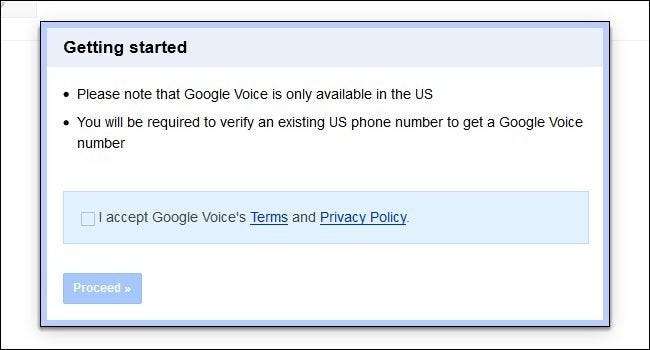
Därefter uppmanas du att välja ditt Google Voice-nummer - detta kommer, för alla ändamål, att vara ditt "hemtelefonnummer" som ringer till telefonerna i ditt hus. Du kan antingen välja ett nytt telefonnummer som tillhandahålls av Google Voice, som är gratis, eller porta ett befintligt nummer till Google medför en engångsavgift på $ 20 . Om du porterar ditt nummer från din gamla fasta telefon måste du antagligen kontakta din telefonleverantör för att få det att hända (och det kan ta några dagar).
När du har valt ditt Google Voice-nummer uppmanas du att ange ett vidarekopplingsnummer. Du behöver bara använda det här numret för att verifiera ditt amerikanska uppehållstillstånd, så att din mobiltelefon är bra - efter det kan du radera det och helt enkelt använda ditt tilldelade Google-nummer genom att gå till Inställningar> Telefon i Google Voice. Du kommer att få ett telefonsamtal från Google Voice på det numret. ange den tvåsiffriga bekräftelsekoden när du uppmanas till det.
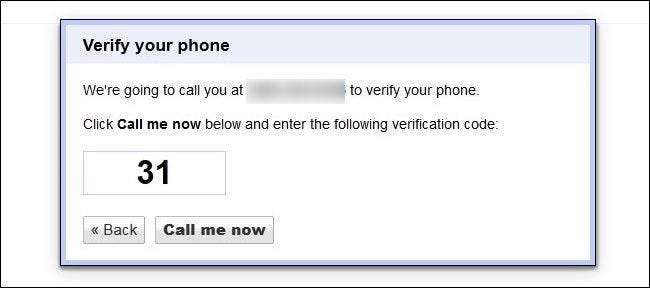
När du har bekräftat ditt USA-baserade telefonnummer i föregående steg kan du välja ditt nya Google Voice-nummer. Du kan antingen ange ett område, stadsnamn eller postnummer för att söka efter ett lokalt nummer eller ange ett ord, en fras eller en talsträng (om du vill ha ett nummer med ditt namn i det som 1-555-212-JOHN eller tycka om).
När du har fått ditt Google Voice-nummer (eller lyckats portera ett äldre nummer till systemet) måste du ringa minst ett Google Voice-samtal inifrån Google Voice webbgränssnitt för att aktivera tjänsten helt. Vilket telefonnummer som helst kommer att göra det, men om du letar efter ett nummer som du kan ringa utan att störa någon finns det alltid den gamla tillförlitliga servicetjänsten National Institute of Standards and Technology Time-of-Day: (303) 499-7111.
Steg två: Konfigurera din OBi
Nu är det dags att konfigurera din OBi-enhet. Anslut först din OBi-enhet till ditt datanätverk och telefonnätverk. När du är ansluten till båda, anslut strömtransformatorn för att starta upp enheten. Låt enheten starta och uppdatera firmware; det är dags att registrera det hos OBi.
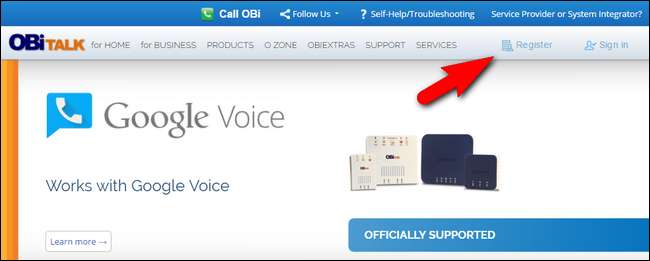
Gå tillbaka till din dator, besök OBi webbportal och registrera dig för ett konto. Vänta på ett e-postmeddelande från OBi och bekräfta din kontoregistrering. Logga in på webbportalen när du har bekräftat ditt konto och klicka på Lägg till enhet i sidofältet.
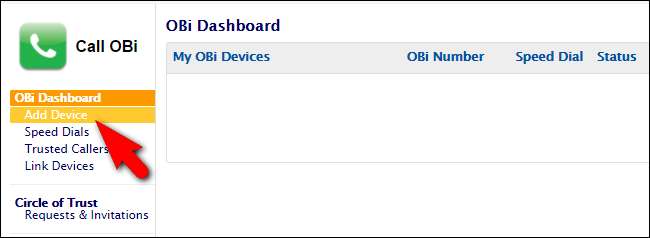
Bekräfta att du har anslutit din OBi-enhet, som beskrivs i bilden i nästa steg, och se sedan till att "Jag vill konfigurera Google Voice på den här enheten." är kontrollerat. Klicka på Nästa.
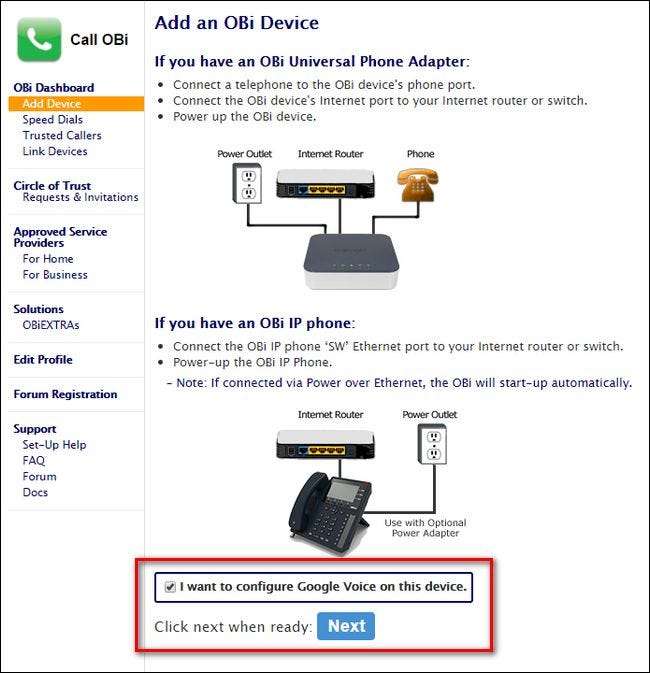
OBi uppmanar dig att plocka upp en telefonluren och slå den registreringskod som de har angett (t.ex. ** 1 2345). Slå numret. Lägg på efter det automatiska svaret. Om du inte kan ringa numret kan du behöva slå på din OBi-enhet (gör inte strömbryt enheten medan LED-indikatorn blinkar orange, eftersom OBi-enheten är mitt i uppdateringen av firmware).
När du har angett registreringskoden kommer du att bli ombedd att konfigurera din OBi-enhet från webbportalen. Enhetens OBi-nummer, MAC-adress och serienummer fylls i för dig. Du måste namnge enheten (vi heter bara vårt hem för att skilja den från alla framtida OBi-enheter som vi kan aktivera på andra platser), ange ett administratörslösenord (för att ansluta till OBi-enheten direkt över ditt nätverk) och lägga till en 4 siffra PIN för OBi Auto Attendant (nödvändigt för att komma åt de mer avancerade funktionerna i OBi-enheten utanför det lokala nätverket). Klicka på Spara ändringar innan du fortsätter.
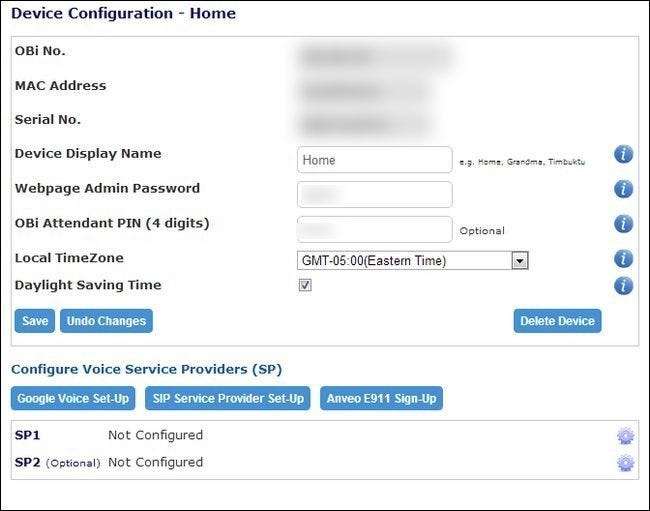
Nästa steg är att länka din OBi-enhet med Google Voice. Klicka på ikonen för Google Voice-inställningar under de objekt du just har konfigurerat. OBi varnar dig för att det inte finns något 911-stöd för Google Voice (vi kommer att ställa in E911-support om ett ögonblick, så klicka bara på Acceptera).

På konfigurationssidan för Google Voice vill du namnge ditt konto, se till att "Gör detta till den primära linjen att ringa ut från" är markerad samt "Google Voicemail Notification". Lägg till ditt lokala riktnummer för att göra lokalnummeruppringning bekvämare. Slutligen ansluter du ditt Google Voice-användarnamn och lösenord.
OBS! Om du använder tvåfaktorautentisering på ditt Google-konto (och Vi rekommenderar att du gör det ) måste du ställa in ett applikationsspecifikt lösenord för din OBi-tjänst. För att göra det, besök din Dashboard för Google-konton , navigera till Säkerhet> Anslutna applikationer och webbplatser> Hantera åtkomst och rulla sedan ner till avsnittet Applikationsspecifika lösenord för att skapa ett unikt lösenord för OBi.
När du har angett all information på Google Voice-konfigurationssidan i OBi-webbportalen klickar du på Skicka. Du kommer tillbaka till konfigurationssidan för din OBi-enhet. Det tar cirka fem minuter innan konfigurationsprocessen mellan Google Voice och OBi är klar. Under den här tiden kommer statusindikatorn för ditt Google Voice-konto att säga "Backing Off", sedan "Authenticating" och slutligen "Connected". Om din statusindikator fastnar vid ”Backing Off”, dubbelkolla ditt lösenord.
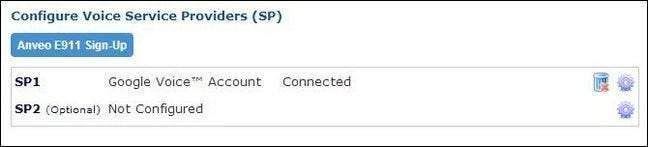
När du har fått statusbekräftelsen "Ansluten" är det dags att testa anslutningen. Plocka upp telefonluren som är ansluten till OBi-enheten och slå ett utgående nummer. Du kan prova Time-of-Day-numret igen, (303) 499-7111, eller ringa en vän och gush om hur mycket pengar du kommer att spara genom att aldrig betala en fast telefonräkning igen.
Steg tre (valfritt): Konfigurera OBi för E911-tjänst med Anveo

Även om det här steget är valfritt i den mån du inte behöver slutföra det för att få gratis telefonsamtal året runt, rekommenderar vi starkt att du går igenom den här processen. Medan de flesta av oss, tack och lov, aldrig kommer att behöva använda 911, är det en billig sinnesro att lägga till E911-tjänsten i din VoIP-installation.
OBi stöder flera VoIP-tjänster med integrerade E911-samtal, men de har gjort det särskilt enkelt att konfigurera Anveo för E911-service. Eftersom Anveos extremt billiga E911-endast VoIP-tilläggsplan kostar en dollar per månad, det billigaste vi kunde hitta, ser vi ingen anledning att gå med någon annan.
För att ställa in din extra Anveo-linje, gå tillbaka till sidan Enhetskonfiguration inom OBi-webbportalen. I avsnittet Konfigurera rösttjänstleverantörer (SP) klickar du på den blå Anveo E911-registreringsrutan. På nästa sida väljer du SP2 Service i rullgardinsmenyn och klickar på Nästa. Välj “Jag vill ha en ny Anveo E911 för min OBi”. Ange CAPTCHA och fyll sedan i adressformuläret (detta är inte faktureringsadressen, men telefonens fysiska plats). Efter att ha bekräftat telefonens adress kommer du att ansluta din faktureringsadress och ställa in ett lösenord.
Välj sedan antingen grundläggande E911-tjänst för $ 12 per år eller E911 med varningar (SMS, telefonsamtal, e-post etc.) för $ 15. När du har slutfört registrerings- och betalningsprocessen (inklusive att klicka på aktiveringslänken som levereras via e-post) kommer Anveo E911-tjänsten att vara aktiv och konfigureras automatiskt på ditt OBi-konto.

Slutligen kan du testa din E911-tjänst genom att ringa 933 på vilken telefon som helst som är ansluten till din OBi-enhet. Den automatiska processen kommer att bekräfta att du har E911-åtkomst, meddela adressen som är registrerad i E911-systemet för det inkommande telefonnumret och bekräfta att ditt telefonsystem kan leverera utgående ljud till en 911-operatör.
Vid denna tidpunkt har ditt hemtelefonnätverk konverterats till ett gratis VoIP-system komplett med långväga, nummerpresentation, röstbrevlåda och alla andra bekvämligheter ditt lokala telefonföretag skulle gärna ta betalt för dig. Ännu bättre är att systemet är helt upplåst och du kan enkelt överföra det till en ny VoIP-leverantör om Google Voice i framtiden inte längre visar sig vara den mest ekonomiska leverantören.
Om du fortfarande är på staketet om övergången kommer vi att erbjuda en sista knuff. Vi skrev originalversionen av den här handledningen 2013 och har fortsatt att använda OBi / Google Voice-systemet sedan dess och sparar ~ 3000 dollar (jämfört med att få telefonservern via en lokal leverantör) samtidigt som vi åtnjuter en stabil och oavbruten tjänst i processen.







